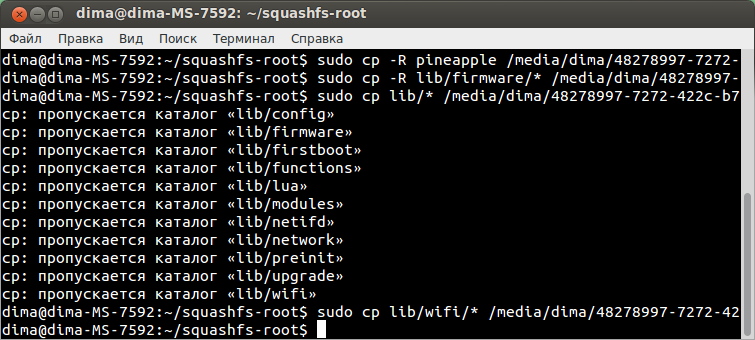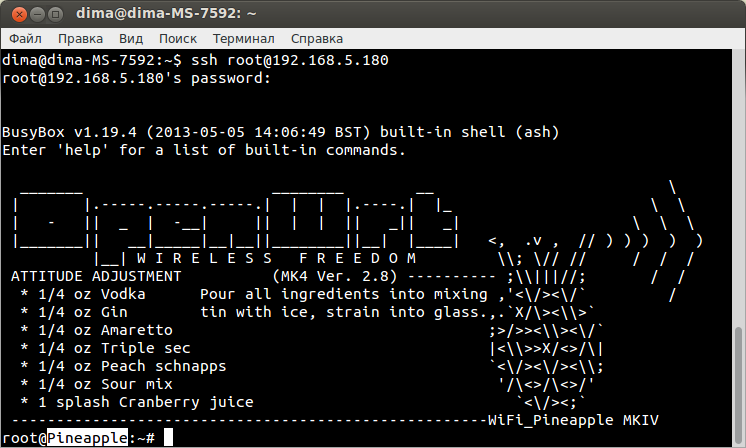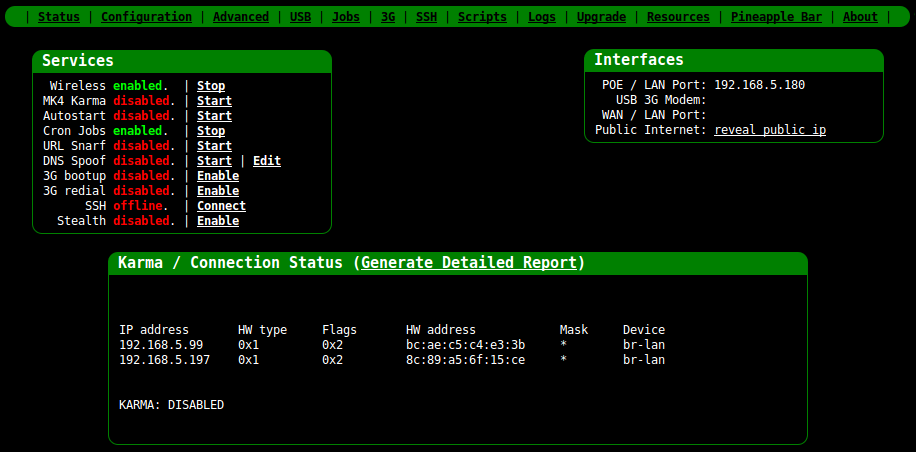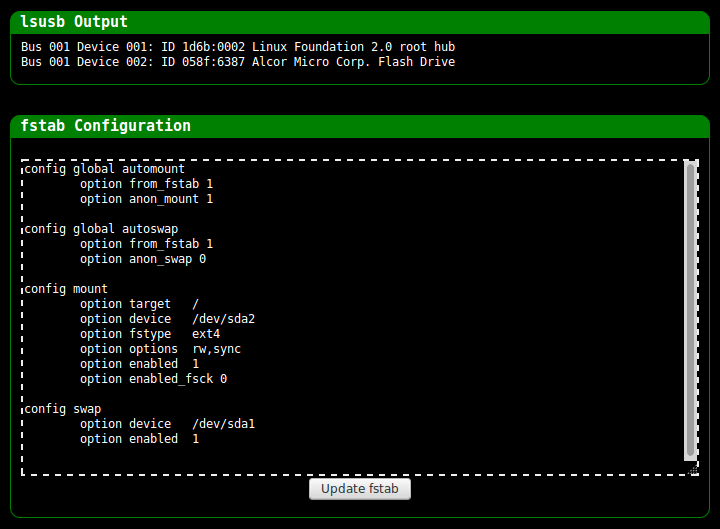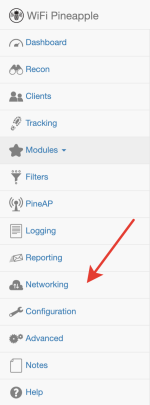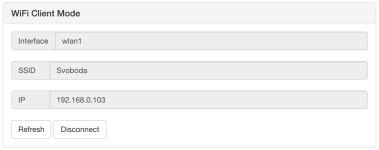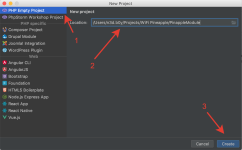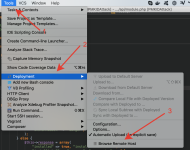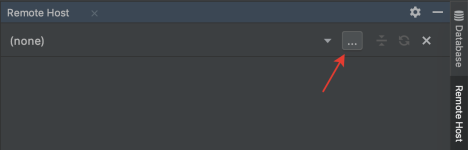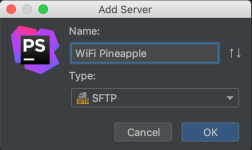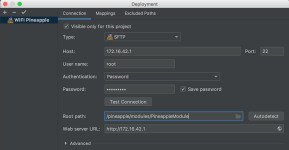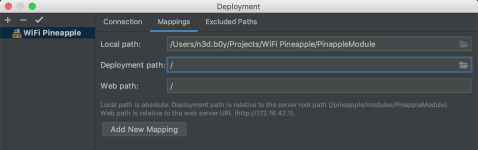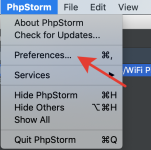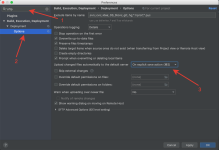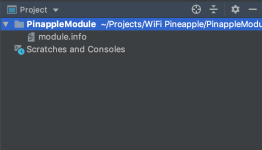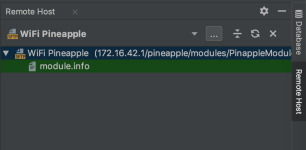WiFi Pineapple — TP-LINK TL-MR3020
Аппаратный снифер WiFi
Pineapple на базе роутера TL-MR3020.
WiFi Pineapple — это устройство для аудита беспроводных сетей.
Своё название получило из-за того, что одно из первых устройств было замаскировано под ананас
Все действия производятся на Ubuntu.
Перво-наперво нужно установить на роутер прошивку OpenWrt, весь этот процесс я подробно описал вот здесь, там же ссылка на прошивку. Сделать нужно всё до четвёртого шага, до переноса системы на флешку.
Перенос системы
Берём флешку побольше (предполагается хранение на ней словарей) и на «большом компьютере» создаём на ней два раздела:
1. swap — приблизительно 200 мегабайт. Своп будет в начале.
2. ext4 — всё остальное.
Вставляем флешку в роутер и командуем:
Должно быть как-то так:
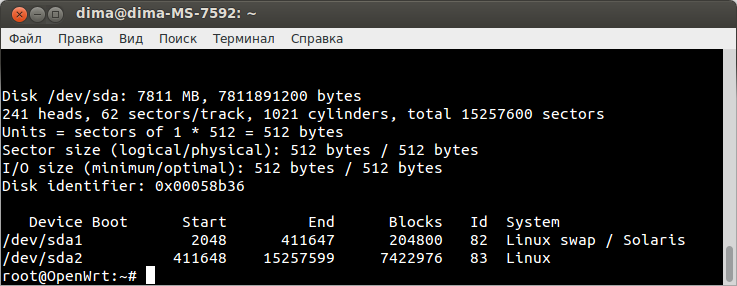
У меня флешка 8Гб.
Содаём папку /mnt/sda2, монтируем туда флешку и переносим систему:
Два последних блока измените вот так:
Проверим свободное место:
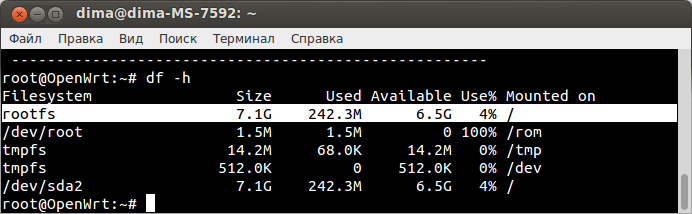
Система перенесена.
Установите (если хотите) web-интерфейс luci. После установки Pineapple, luci будет работать не полностью.
Добавляем luci в автозагрузку и стартуем:
Можно переходить к следующему этапу.
Отключаем роутер, вынимаем флешку и вставляем её в компьютер.
Создаём в домашнем каталоге папку mr3020
Копируем содержимое флешки в созданную папку:
Здесь и далее замените имя пользователя и флешки на свои.
Скачайте архив (это образ прошивки Pineapple) и распакуйте (обычным архиватором) в домашнюю папку.
Должно получится так — /home/dima/squashfs-root/
Образ взят отсюда (версия 2.8.1), если там есть версия посвежее, то скачайте и распакуйте её
Предварительно установив squashfs-tools:
Переходим в папку…
… и копируем Pineapple на флешку:
Теперь копируем на флешку некоторые файлы из папки mr3020
Редактируем файлы на флешке:
/etc/config/network — в соответствии с вашей сетью.
/etc/config/wireless
/etc/opkg.conf — меняем первую строчку.
Если устанавливали luci, тогда в файле /etc/config/uhttpd (это конфиг сервера) надо поменять строчку:
Возвращаем флешку в роутер, включаем, заходим и видим…
(ssh сообщит о неизвестном хосте)
Если всё прошло удачно, то пользователь будет Pineapple, если это не так, то «что-то пошло не так». Возвращайтесь в начало и ищите где допустили ошибку.
Открываем браузер по адресу ip-адрес:1471 (логин — root, пароль — пароль для ssh) и любуемся…
Зайдите в раздел USB, отредактируйте fstab в соответствии с рисунком и нажмите Update fstab.
Раздел Pineapple Bar не работает, поэтому пакеты устанавливаются стандартным способом, с помощью opkg install
Посмотреть доступные пакеты opkg list или opkg list | more
По желанию доустановите различные программы:
Дополнительно можно установить bully и pixiewps (в репозитории их нет).
Установка OpenVPN описана вот здесь.
Не могу поручиться за стопроцентную работоспособность, так как весь функционал не проверял. На этом всё.
Источник
Превращаем бытовой роутер в хак-станцию
Решил написать статью о своём опыте превращения бытового роутера в хак-станцию.
Атака на WPS иногда занимает более 10 часов. Чем же брутить? Выбор не большой:
— PC – совместимые железяки
— Android – устройства
— Специализированные девайсы вроде WiFi Pineapple
Встала задача брутить на работе, оставлять ноутбук не хотелось. Решил попробовать Android смартфоном. Выяснилось, что, режим монитора в драйвере Wi-Fi отказывается корректно работать. Свою задачу, осуществил роутером.
Выбор беспроводного роутера
Перед роутером я поставил следующие критерии:
— наличие прошивки OpenWrt/DD-WRT/etc для установки Aircrack-ng, Reaver/Bully
— наличие USB порта
— съёмная антенна (требовалось вынести антенну из помещения)
Реальность, оказалась не столь радужной. Актуальных девайсов в продаже с такими характеристиками оказалось не много.
Первый роутер, который я приобрёл для превращения его хак-станцию был UPVEL UR-326N4G. Однако его пришлось вернуть в магазин т.к. OpenWrt от UPVEL не поддерживала подключение USB накопителей. А подключить модули для полноценной поддержки USB так же было невозможно из-за недостаточности свободного места.
К выбору второго роутера я подошёл более серьёзно. Был куплен ASUS RT-N10U B. На первый взгляд единственным минусом было отсутствия для этой модели прошивки OpenWrt. Но зато были DD-WRT, Tomato, прошивка от Олега. Вроде бы не плохо. Установил OPKG под DD-WRT, смонтировал USB Flash. Развернул софт Aircrack-ng. Попытался перевести в airmon-ng Wi-Fi в режим монитора. И тут меня ждало разочарование, оказалось, что его BCM5357 не мог переходить в режим монитора.
Этот ASUS RT-N10U B с большим трудом удалось поменять на другой роутер. DNS крайне тугой магазин. И так наконец я взял TP-Link TL-MR3220 v2. Оказалось, что в нём используется Atheros AR9331, такой же установлен в Pineapple Mark V.
Превращение в хак-станию
Прошивка с сайта OpenWrt для TP-Link TL-MR3220 v2, не имела в себе модулей для монтирования USB накопителей. Пришлось поискать модифицированную версию: https://app.box.com/s/cqk23ztqlux1zs034896
Процесс установки описан подробно здесь (простая установка OEM-способом).
Итак, OpenWrt раскатали, всё настроено по дефолту.
Теперь подготавливаем USB накопитель. Необходимо отформатировать флешку в Ext3 (самый надёжный выбор ФС, с FAT работать не будет).
Подключаем USB накопитель к роутеру и перезагружаем его. Далее идем в веб-интерфейс 192.168.1.1. Открываем вкладку System ⇾ Mount Points
Далее как на скриншотах:

Далее открываем вкладку Network ⇾ Wifi нажимаем Enable на интерфейсе (radio1)
Нужно сменить дефолтный пароль, иначе не получиться авторизоваться чрез SSH.
Перезагружаемся.
Наша флешка будет смонтирована в /tmp/overlay-disabled
Теперь о самом главном, о софте. Для пентестов нам нужен следующий набор:
• aircrack-ng
• reaver
• bully
Если вы хотите устанавливать утилиты самостоятельно, то нужно выполнить следующее:
Устанавливать нужно с ключом -d usb
Пример:
opkg install -d usb aircrack-ng
Софт для TP-Link TL-MR3220 v2 подходит от ar71xx
Но тем, кто не желает тратить время на установку или сборку утилит, я предлагаю готовый набор, который нужно скопировать в корень флешки: https://yadi.sk/d/5WUca8OrhkULA
Версии:
- aircrack-ng — 1.1-3
- bully — 1.0-22
- reaver с поддержкой pixie!
Сразу же после того, как зашли по SSH нужно применить следующие патчи:
Прошу не пинать сильно в комментариях, т.к. делалось всё «на скорую руку».
Заключение
Как пользоваться этими утилитами я не буду здесь описывать. Укажу только на один нюанс. Для того что бы airmon-ng мог перебирать каналы, нужно выполнить следующее:
Источник
Статья [2] Wi-Fi Pineapple — Создаем модуль. Часть 1
В данной статье мы разберем что из себя представляет WiFi Pineapple изнутри и настроим рабочую среду для комфортной разработки в будущем.
Одно из преимуществ ананаса это то что можно разрабатывать собственные модули тем самым расширив функционал устройства на основе API. Это дает нам возможность не тратя много времени автоматизировать рутинную работу что позволит в будущем гораздо эффективней проводить аудит беспроводных сетей.
Прежде чем начать нам надо разобраться с чем мы имеем дело. WiFi Pineapple использует кастомизированную прошивку OpenWrt от hack5. Веб-интерфейс построен с использование технологий php5, Angular 1, Bootstrap 3 в качестве веб сервера используется nginx.
Чтобы разработать модуль надо знать перечисленные технологии:
- php5
- Shell Scripts
- Angular 1
- Bootstrap 3
- JavaScript
- HTML
- CSS
Все модули находящиеся в директории /pineapple/modules . Для лучшего понимание как пишутся модули рекомендую изучить этот каталог и разобраться в их коде.
Когда мы получили минимальное представление что находится внутри ананас и на каких технологиях строятся модули. Приступим к настройке рабочей области. Описанный мною метод является не единственный способ организации рабочего процесса но для меня это наиболее комфортная реализация.
Для начало скачаем PhpStorm и настроим WiFi Pineapple если вы этого еще не сделал.
Настраиваем WiFi Pineapple:
Моя основная машина MacBook. Настроить подключение анонса через кабель у меня не получилось. Из за этого я использую метод который описал ниже.
Если вы работает на стационарном компьютере или ваша операционная система не Mac OS то вы можете подключить анонс через Y образный кабель не прибегая к использованию WiFi Client Mode.
Суть такова, подключаемся к точки доступа Management, а Pineapple подключать к своему WiFi. Чтобы это сделать вам надо запустить ананас подключиться к нему по WiFi и перейти в админ панель по адресу http://172.16.42.1:1471. После того как вы авторизовались перейдите в раздел Networking.
С правой стороны находим WiFi Client Mode и подключаемся к WiFi.
После нам надо зайти на сам ананас по ssh и создать там папку с будущем модулям.
На этом настройка анонса закончена, переходим к настройки проекта.
Настраиваем PhpStorm:
Открываем PhpStorm создаем новый проект.
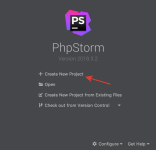
Проект создан, теперь надо настроить синхронизацию файлов проекта с ананасом. Откроем Browser Remote Host . Что бы это сделать вверху найдем вкладку tools раскроем список deployment и выберем Browser Remote Host .
Справа откроется панель найдем кнопку с тремя точками и нажмем на нее.
Укажем любое имя сервера, выбираем type sftp и нажмем ок.
Откроется новое окно где нам надо будет заполнить данные для подключения по sftp (не пропустите Root path тут надо указать путь к модулю от корня на ананасе).
Перейдем на вкладку Mappings и настроим Deployment path. Тут надо указать просто / .
Осталось настроить auto deployment при нажатии комбинации клавиш ctrl + s . Найдем в верхнем меню preferences, у мен это выглядит так.
Откроется окно с настройками. В строке поиска введем sftp слева список настроек уменьшиться выбираем из тех что есть options. Найдем надпись Upload changed files automatically to the default server и выбери там On explicit save action .
Нажимаем Apply замет Ok. На этом настройка проекта закончилась осталось проверить правильно ли мы все настроили. Создадим в проекте файл module.info нажмем ctrl + s и видим то что файл появился справа.
Вот мы создали файл локально
После сохранения (ctrl + s) файл попал на ананас
Думаю вы уже догадались зачем зачем настраивать проект таким образам. Ну а если нет поясню) Все эти манипуляции сделаны для того чтобы мы могли моментально видеть все наши изменения а не тратить время на залив файлов через терминал и не добавлять мелкие правки посредством vim дабы увидеть результат.
Надеюсь статья была полезной, у меня на этом все. В следующем уроки разберем базовую структуру модуля
Источник